前のタスクで作成したスプルーにランナーを追加します。
ランナーを挿入する前に、ランナー プロパティを指定する必要があります。
![[ホーム]タブの[形状]](../images/GUID-5A029E0F-51A3-4E32-BE59-9B33D80643D1.png) をクリックし、[形状]タブを開きます。
をクリックし、[形状]タブを開きます。 ![[形状]タブの[既定]](../images/GUID-7518E3C8-B571-4D3D-9CBC-CA675A79E383.png) をクリックし、[既定]ドロップダウン メニューから
をクリックし、[既定]ドロップダウン メニューから ![[形状]タブの[ランナー プロパティ]](../images/GUID-646AB3F0-0BB4-432A-B7BB-4DC8A7235E53.png) [ランナー プロパティ]を選択します。
[ランナー プロパティ]を選択します。
[ランナー プロパティ]ペインが表示されます。- [ランナー タイプ]ドロップダウン リストから[コールド]、[ランナー形状]ドロップダウン リストから[円形]を選択します。
- [直径 (1)]に「4」mm を入力して、[OK]をクリックするか、「4」が既に入力されている場合は[閉じる]をクリックします。
![[形状]タブの[既定]](../images/GUID-7518E3C8-B571-4D3D-9CBC-CA675A79E383.png) をクリックし、[既定]ドロップダウン メニューから
をクリックし、[既定]ドロップダウン メニューから ![[形状]タブの[グリッド サイズ]](../images/GUID-D077CF71-329F-4E34-B6AB-0ED3BF623973.png) [グリッド サイズ]を選択します。 [グリッドの定義]ペインが開きます。
[グリッド サイズ]を選択します。 [グリッドの定義]ペインが開きます。 - [グリッドサイズ]に「5」mm を入力して、[OK]をクリックするか、「5」が既に入力されている場合は[閉じる]をクリックします。グリッドは手順 8 を終了するまで表示されません。
![[表示]タブの[表示エンティティ]](../images/GUID-EFACBE47-3B35-45D9-A2EB-DA4E84A6DC8B.png) をクリックし、[表示エンティティ]ドロップダウン メニューから[境界ボックス]の選択を解除します。
をクリックし、[表示エンティティ]ドロップダウン メニューから[境界ボックス]の選択を解除します。
モデル周囲の境界ボックスが非表示となり、ランナーの作成が容易になります。![[形状]タブの[ランナー]](../images/GUID-D929DC85-877A-4174-9CF7-66DDEA0F3137.png) )をクリックします。 [ランナーの作成]ペインが開き、グリッドを重ね合わせた金型が表示されます。
)をクリックします。 [ランナーの作成]ペインが開き、グリッドを重ね合わせた金型が表示されます。 - モデルを回転、拡大ズームして、スプルーの底部と射出位置が見えるようにします。
- [ランナーの作成]ペインの下部で、[グリッド表示]チェック ボックスおよび[グリッドにスナップ]チェック ボックスが選択済みであることを確認します。
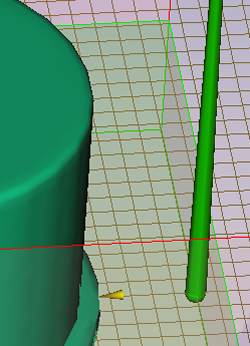
- [選択]ツールを使用し、スプルーの根元をクリックしてそのままスプルーから離れる方向にドラッグします。 末端に小さな黄色の球体が付いた薄い黄色のラインが現れます。この球は、ランナーの終点を示します。[ランナーの作成]ダイアログ ボックスで[グリッドにスナップ]オプションを選択しているので、この球は最も近いグリッド交点に移動します。

- 表示にあるグリッド交点をクリックします。

- [モデル]ペインを右クリックして、メニューから [完了 ランナーの作成] を選択します。 これでランナーの作成が完了しました。
次のタスクでは、ゲートを作成します。